Cho dù chúng ta là người nghiệp dư hay người chỉnh sửa ảnh chuyên nghiệp, chúng ta nên làm quen với các chức năng cơ bản của các lớp. Trong bài viết này, tôi sẽ giới thiệu cách sao chép các lớp từ tệp PSD này sang tệp PSD khác trong Photoshop.

Cách copy layer từ file PSD cũng rất đơn giản, đầu tiên các bạn mở 2 file PSD copy 1 layer sau đó làm các bước sau.
Bước 1: Như hình bên dưới chèn 2 cửa sổ PSD thành 2 cửa sổ riêng biệt
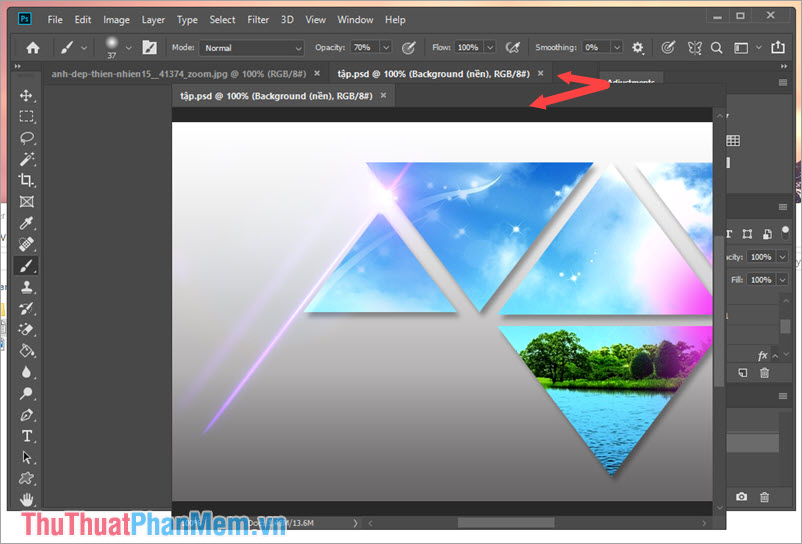
Giao diện 2 cửa sổ riêng biệt như hình bên dưới.

Bước 2: Để nguyên layer và chuyển nó sang file PSD như hình bên dưới.
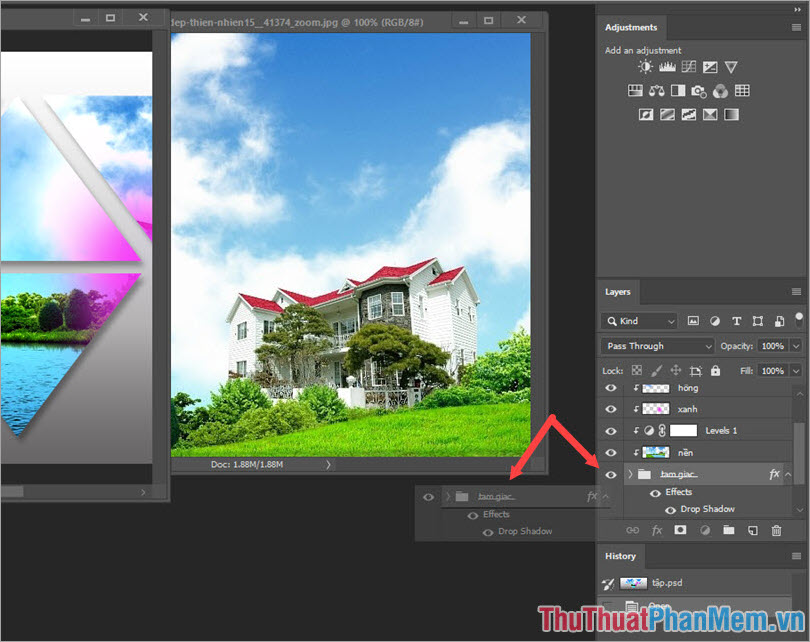
Bước 3: Sau khi di chuyển sẽ xuất hiện phần copy của layer như hình bên dưới. Bạn có thể di chuyển, chỉnh sửa lớp đó theo ý muốn.
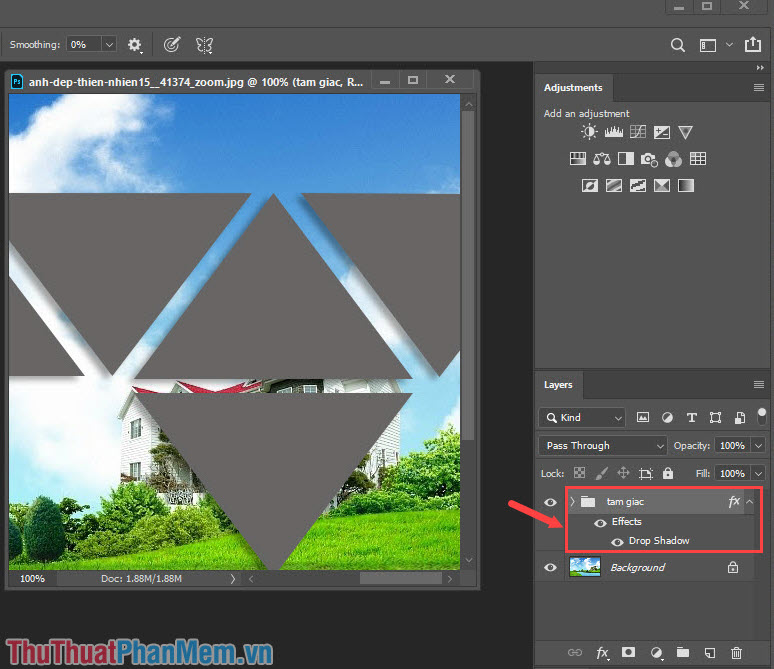
Sao chép các lớp từ tệp PSD này sang tệp PSD khác khá dễ dàng phải không? Nếu gặp vấn đề khi áp dụng, hãy để lại bình luận về vấn đề của bạn bên dưới bài viết để Thuatphanmem.vn hướng dẫn bạn nhé.

